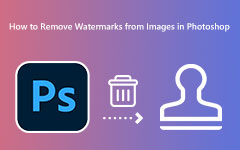Slik bruker du Pixlr for å fjerne vannmerker på bildene dine
Hvis du søkte etter de beste bilderedigererne, har du sannsynligvis kommet over Pixlr. Pixlr er en av de mest kjente fotoredigeringsapplikasjonene, som kan hjelpe deg å frigjøre ditt fulle potensiale innen bilderedigering. Den er AI-drevet, og du kan bruke den online på nesten alle nettlesere. Dessuten, med denne appen, kan du også fjerne vannmerker fra bildene dine. Imidlertid er ikke alle brukere klar over hvordan de bruker funksjonen for fjerning av vannmerke i denne applikasjonen. Så i dette blogginnlegget vil vi vise deg fremgangsmåten hvordan fjerne vannmerker i Pixlr.
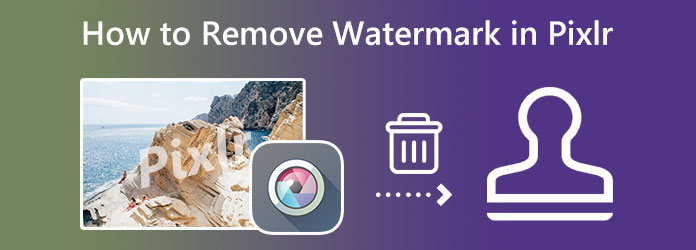
Del 1. Slik fjerner du vannmerke ved hjelp av Pixlr
Pixlr er det ultimate fotoredigeringsprogrammet kjent for sine redigeringsfunksjoner. Du kan forbedre, animere, legge til filtre og til og med bruke appens maler. Den har alle funksjonene brukerne ønsker i en betalt redigeringsapplikasjon. I tillegg støtter den alle bildeformater, som PNG, JPG, JPEG, WebP og mer. Det som er bra med denne redigeringsappen er at den er helt online og ikke krever at du laster den ned på enheten din. Og funksjonen for fjerning av vannmerker fjerner vannmerket fra bildet uten å etterlate noen uskarpe deler på vannmerkeområdet. Imidlertid, som vi nevnte ovenfor, er ikke Pixlr gratis å bruke; du må betale for appen før du bruker dens andre funksjoner.
Trinn 1Søk først etter Pixlr-bilderedigeringsappen i nettleseren din og start den på nettet. Du trenger ikke å installere det på PC-en.
Trinn 2Og last deretter opp bildet du vil fjerne vannmerket ved å klikke på Last opp bilde knappen på popup-skiltet. Du kan også laste opp bildet ved å sette inn bildets URL.
Trinn 3Velg deretter Retusjer-alternativet, og klikk deretter på Klonstempel verktøy. Dra musen til vannmerkeområdet. Du kan nå begynne å slette vannmerket fra bildet ditt.
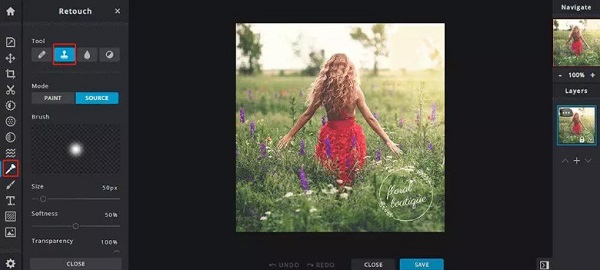
Trinn 4Og akkurat som det er vannmerket på bildet ditt borte. Nå kan vi lagre utdataene ved å klikke på Spar knappen og last den ned til ønsket plassering.
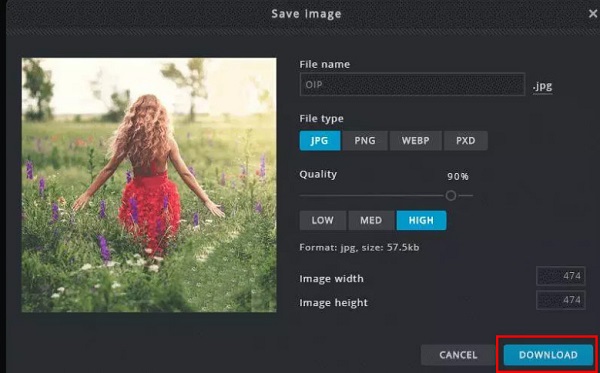
Enkelt, ikke sant? Pixlr er vanskelig å bruke når du først ser det. Men når du følger de enkle trinnene ovenfor, kan du enkelt lære hvordan du bruker Pixlr til å fjerne vannmerker fra bilder.
Del 2. Andre måter å fjerne vannmerke fra bilder på nettet
Akkurat som det som er nevnt ovenfor, er Pixlr bare delvis gratis å bruke. Du må kjøpe premiumversjonen av applikasjonen før du kan bruke dens andre redigeringsfunksjoner. Så vi søkte etter det beste alternativet du kan bruke til å fjerne vannmerker gratis fra bilder.
1. Tipard Image Watermark Remover gratis på nett
Hvis du søker etter den beste og mest gratis bildevannmerkefjerneren, da Tipard Image Watermark Remover gratis på nett er svaret du leter etter. Denne nettapplikasjonen kan fjerne ethvert vannmerke, inkludert logoer, tekster, bilder, frimerker og mer. Den tilbyr også flere måter å fjerne vannmerket fra bildene dine. Du kan bruke polygonal, lasso og pensel for å fjerne vannmerker. I tillegg støtter den alle bildeformater, som JPG, JPEG og PNG. Det som er utmerket med Tipard Image Watermark Remover Free Online er at det kan bli kvitt vannmerket uten å miste kvaliteten på bildet.
Videre kan du beskjære dimensjonene til bildet ditt etter at du har fjernet vannmerket hvis du vil redusere størrelsen. Denne applikasjonen er også trygg å bruke, og du kan få tilgang til den i alle nettlesere, som Google, Firefox og Safari. Hvis du ønsker å bruke denne appen til å fjerne vannmerker, følg de enkle trinnene nedenfor.
Slik fjerner du vannmerker uten tap ved hjelp av Tipard Image Watermark Remover Free Online:
Trinn 1For å begynne, åpne nettleseren og søk Tipard Image Watermark Remove Free Online på søkefeltet. Eller du kan gå direkte til hovedsiden ved å klikke på den angitte lenken.
Trinn 2For å laste opp et bilde, klikk på Velg bilde knappen eller dra og slipp bildefilen på området av det valgte bildet. Da vil Tipard Image Watermark Remover Free Online umiddelbart laste opp bildet ditt til grensesnittet.
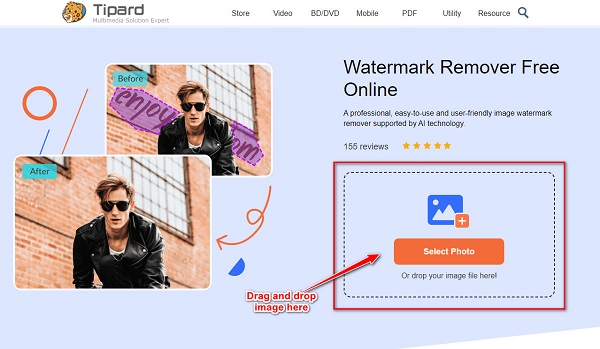
Trinn 3Når bildet med vannmerke er lastet opp, kan du velge fjerningsverktøyet du vil bruke. Velg polygonal verktøyet hvis vannmerket du fjerner er uregelmessig. Velg Lasso verktøy når du trenger å redusere størrelsen på vannmerket så langt som mulig. Deretter bruker du Børst verktøy for å velge området nøyaktig.
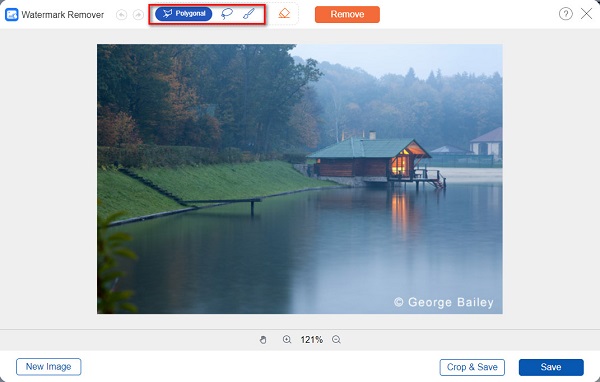
Trinn 4Etter å ha valgt fjerneren du vil bruke, velg vannmerket på bildet til det er helt dekket. Deretter trykker du på fjerne for å slette vannmerket.
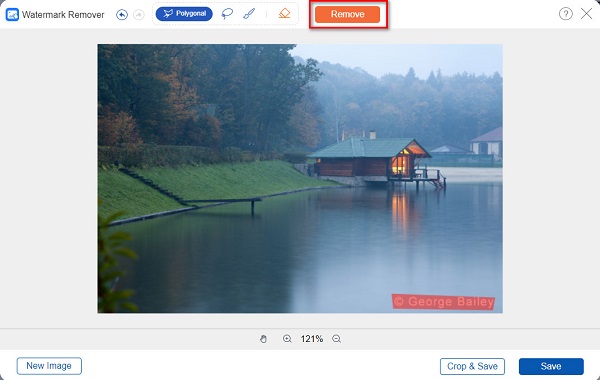
Trinn 5Og til slutt, klikk på Spar -knappen for å lagre bildet på enheten. Og det er det! Etter noen sekunder vil bildet ditt lagres, og du kan se at vannmerket tydelig er borte.

2. Fotor
En annen fantastisk fotovannmerkefjerner som du kan bruke er Fotor. Denne vannmerkefjerneren kan fjerne vannmerker fra bildene dine online og gratis. Med penselverktøyet kan du justere børstestørrelsen og velge vannmerket fra bildet ditt. Dessuten har den et brukervennlig grensesnitt, som er gunstig for nybegynnere. Fotor er også tilgjengelig på nesten alle nettlesere, og den støtter de mest standard filformatene, som PNG og JPG. I tillegg er det trygt å bruke. Et lite tilbakeslag for denne applikasjonen er at den inneholder tonnevis av annonser som kan distrahere deg mens du bruker den.
Slik fjerner du vannmerker ved hjelp av Fotor:
Trinn 1På nettleseren din, søk etter Fotor vannmerkefjerner på nettet. Deretter klikker du på hovedprogramvaregrensesnittet Fjern vannmerke fra bilde nå knappen for å laste opp et bilde
Trinn 2På følgende grensesnitt klikker du på Åpent bilde og last opp bildet ditt.
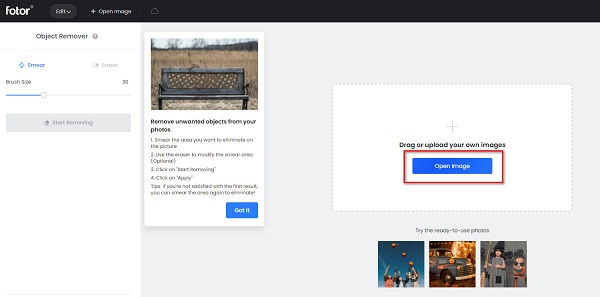
Trinn 3Etterpå, juster børstestørrelsen basert på dine preferanser, og velg deretter vannmerket på bildet. Klikk på Begynn å fjerne -knappen for å fjern vannmerket fra bildet ditt.
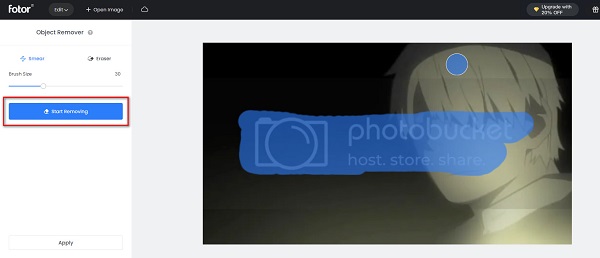
Del 3. Vanlige spørsmål om hvordan du fjerner vannmerke i Pixlr
Kan jeg fjerne bakgrunnen med Pixlr?
Sikkert! Med Pixlr kan du også fjerne vannmerker fra bilder. Du kan også bli kvitt bakgrunnen til bildet ditt med Pixlr.
Er Pixlr like bra som Adobe Photoshop?
Pixlr er et av de beste alternativene til Adobe Photoshop. Hvis du ser etter en rimeligere applikasjon for profesjonell bilderedigering, er Pixlr appen for deg. Pixlr tilbyr nesten de samme funksjonene som Photoshop, som justeringsverktøy og filtre.
Fjerner Pixlr vannmerker tapsfritt?
Ja. Med Pixlr kan du fjerne vannmerket fra bildene dine uten å påvirke kvaliteten.
konklusjonen
I dette innlegget kan du få hvordan fjerne vannmerker i Pixlr. Pixlr-vannmerkefjerneren er en av de beste applikasjonene for å fjerne vannmerker fra bildene dine. Du vil garantert elske å bruke det enkle brukergrensesnittet og redigeringsverktøyene. Du må imidlertid kjøpe premium-appen slik at den er fri for begrensninger. Derfor, hvis du vil fjerne vannmerker gratis, prøv Tipard Image Watermark Remover gratis på nett.